Садржај
- Идите на Гоогле и пријавите се на рачунару
- Додајте додатне налоге на рачунар
- Преузмите апликацију Гмаил и пријавите се на свом иПхоне или Андроид телефону
- Додавање више налога за иОС уређаје
- Додавање више налога за Андроид уређаје
Да ли сте открили да брзо гомилате Гмаил налоге? Између посла, школе и свих личних налога које сте можда направили, потпуно је разумно имати три (или више) Гоогле налога које треба редовно проверавати.
Препоручени видео снимци
Лако
5 минута
Два Гмаил налога
рачунар
иПхоне или Андроид телефон
Још Гмаил водича
- Како да избришете свој Гмаил налог
- Како спречити апликације да читају ваш Гмаил
Може бити неугодно (да не спомињемо дуготрајно) пријављивање и одјављивање са сваког од ваших налога сваки пут када желите да га користите. Срећом, Гоогле олакшава пријављивање на више Гмаил налога одједном и брзо пребацивање између њих на телефону и рачунару. Ево како да искористите Гоогле-ову функцију вишеструког пријављивања.
Идите на Гоогле и пријавите се на рачунару
Можете се пријавити на два Гмаил налога на једном рачунару. Ево шта треба да урадите.
Корак 1: Идите до Гоогле почетна страница.
Корак 2: Ако сте већ пријављени на свој први налог, можете да пређете на следећи одељак. Ако није, у горњем десном углу екрана притисните плаво Пријавите се дугме.
Повезан
- Како комбиновати ПДФ датотеке на Виндовс-у, мацОС-у или на вебу
- Како да сачувате веб страницу као ПДФ
- Како деактивирати свој Инстаграм налог (или га избрисати)
Корак 3: Можете или да изаберете налог са којим сте се претходно пријавили и поново унесете лозинку или да унесете све релевантне информације за други налог.
4. корак: Када се пријавите на тај први налог, бићете враћени на почетну страницу.

Додајте додатне налоге на рачунар
Сада ћете желети да додате још један налог пратећи ове кораке.
Корак 1: Када се пријавите, требало би да видите своју слику профила (или своје иницијале ако још нисте додали фотографију) у горњем десном углу. Кликни. Падајући мени ће се појавити директно испод њега.
Корак 2: Кликните Додајте други налог. Пријавите се на следећи налог и поновите овај процес за друге жељене налоге.
Корак 3: Да бисте се пребацивали између налога на које сте пријављени, притисните свој Пхото опет. Сваки додатни налог ће се сада појавити као опција у овом менију.
4. корак: Кликните десним тастером миша на ону коју желите да користите и изаберите Отворите везу у новој картици (или еквивалентна опција у одабраном претраживачу) у менију који се појави.
5. корак: Нова картица или прозор ће се отворити са тим налогом пријављеним.
Можда ћете приметити да ће један од ваших налога (попут првог на који сте се пријавили) сада имати подразумевану ознаку поред себе. Који год налог је подешен на подразумевано биће налог на који се аутоматски пријављује када први пут приступите Гоогле апликацији. Тренутно не постоји једноставан начин да промените подразумевани налог након што се пријавите на све налоге осим тако што ћете се одјавити са свих својих налога и пријавити се са оним који желите први.
Преузмите апликацију Гмаил и пријавите се на свом иПхоне или Андроид телефону
Такође можете додати додатне Гмаил налоге у мобилну апликацију.
Корак 1: Преузмите апликацију Гмаил.
Корак 2: Отворите га.
Корак 3: Пријавите се на свој први налог.
Додавање више налога за иОС уређаје
Процеси за иОС и Андроид уређаје ће се мало разликовати. Почнимо са иОС-ом.
Корак 1: Отворите апликацију Гмаил и додирните Профилна слика икона у горњем десном углу.
Корак 2: Иди на Додајте други налог из менија који се појави.
Корак 3: Изаберите тип налога е-поште који желите да додате. Ако ћете се, на пример, пријавити на други Гмаил налог, тип налога би требало да буде Гоогле.
4. корак: Пратите упутства да бисте се пријавили на свој други налог. Имајте на уму да се упутства која добијате разликују од уређаја до уређаја, па се немојте изненадити ако упити које добијате на једном уређају значајно се разликују од упутстава вашег другог уређаја формату.
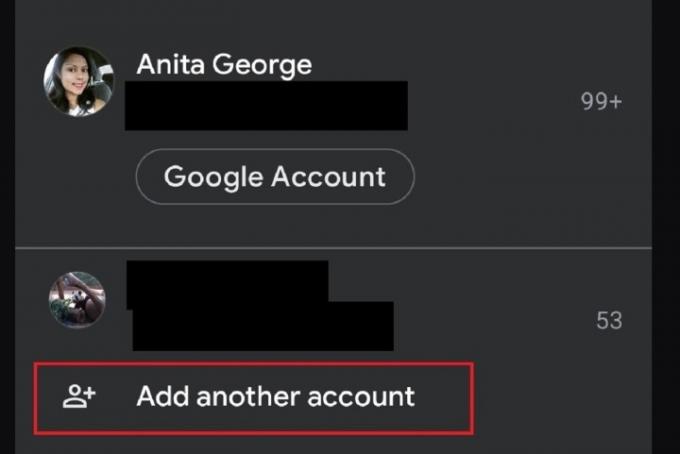
Додавање више налога за Андроид уређаје
Хајде да сада покријемо како да додате још налога на свој Андроид уређај.
Корак 1: Отворите апликацију Гмаил на свом Андроид уређају. Требало би да сте већ пријављени на свој први налог.
Корак 2: Да бисте додали своје друге налоге, тапните на Профилна слика икона у горњем десном углу.
Корак 3: Изаберите Додајте други налог.
4. корак: На следећем екрану изаберите тип налога е-поште који додајете. Ако је то Гмаил налог, изаберите Гоогле са листе опција клијента е-поште.
5. корак: Пријавите се на нови Гмаил налог како се то од вас затражи. Када то урадите, бићете враћени на главни екран пријемног сандучета Гмаил-а за свој први налог.
Корак 6: Да бисте видели пријемно сандуче свог другог налога, тапните на Профилна слика поново икона.
7. корак: У искачућем менију који се појави изаберите свој новододати налог е-поште да бисте видели његово пријемно сандуче.
Требате додатно да прилагодите Гмаил искуство? Погледајте наш водич на додавање потписа на ваш Гмаил налог, где објашњавамо како да креирате потписе за своје налоге са Андроид-ом, иОС-ом или рачунаром.
Препоруке уредника
- Како да штампате са Цхромебоок-а — једноставан начин
- Колико РАМ-а вам треба?
- Како да се сетите е-поште у Оутлоок-у
- Како поклонити игрице на Стеам-у
- Како направити снимак екрана на Виндовс рачунару или лаптопу
Надоградите свој животни стилДигитални трендови помажу читаоцима да прате брзи свет технологије са свим најновијим вестима, забавним рецензијама производа, проницљивим уводницима и јединственим кратким прегледима.




